Git 入门
Git 安装
您可以从以下网站免费下载 Git:https://www.git-scm.com/
使用命令行 Git
要开始使用 Git,我们首先需要打开我们的命令行 Shell。
对于 Windows,您可以使用 Git bash,它包含在 Git for Windows 中。对于 Mac 和 Linux,您可以使用内置终端。
我们需要做的第一件事是检查 Git 是否已正确安装。
示例
git --version
git version 2.30.2.windows.1如果 Git 已安装,它应该会显示类似 git version X.Y 的内容。
配置 Git
现在让 Git 知道你是谁。这对于版本控制系统很重要,因为每个 Git 提交都会使用此信息。
示例
git config --global user.name "w3schools-test"
git config --global user.email "test@w3schools.com"将用户名和电子邮件地址更改为您自己的。稍后注册 GitHub 时,您可能也需要使用此信息。
注意: 使用 global 可为您计算机上的所有仓库设置用户名和电子邮件。
如果您只想为当前仓库设置用户名/电子邮件,可以删除 global。
创建 Git 文件夹
现在,让我们为我们的项目创建一个新文件夹。
示例
mkdir myproject
cd myprojectmkdir 用于创建新目录。
cd 用于更改当前工作目录。
现在我们已进入正确的目录。我们可以开始初始化 Git 了!
注意:如果您已经有一个想要用于 Git 的文件夹/目录,
请在命令行中导航到它,或在文件资源管理器中打开它,右键单击并选择“在此处 Git Bash”。
初始化 Git
导航到正确的文件夹后,您可以初始化该文件夹中的 Git。
示例
git init
Initialized empty Git repository in /Users/user/myproject/.git/您刚刚创建了第一个 Git 仓库!
注意: Git 现在知道它应该监视您初始化它的文件夹。
Git 会创建一个隐藏的文件夹来跟踪更改。
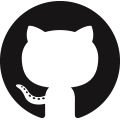 GitHub
GitHub Bitbucket
Bitbucket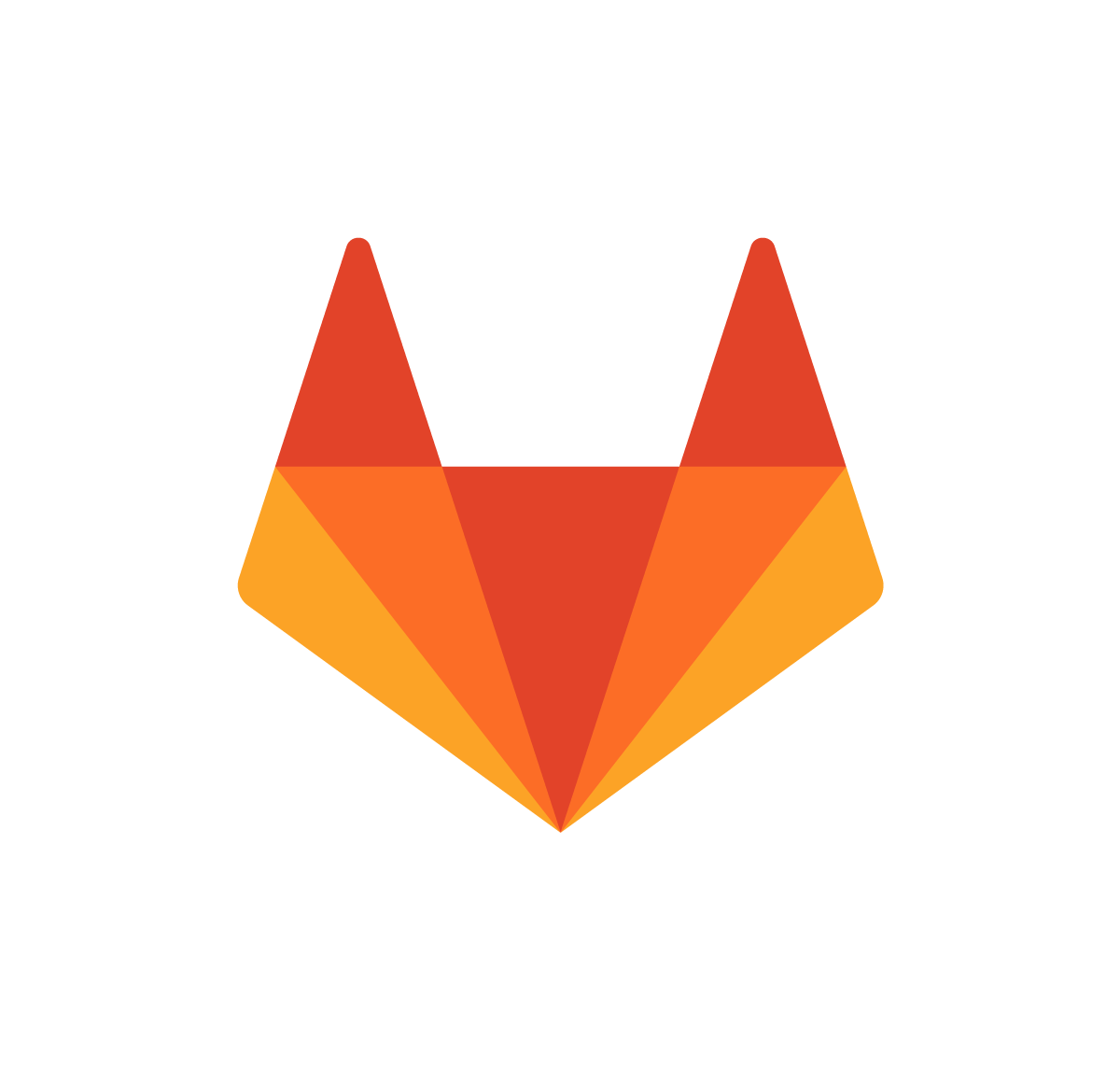 GitLab
GitLab
